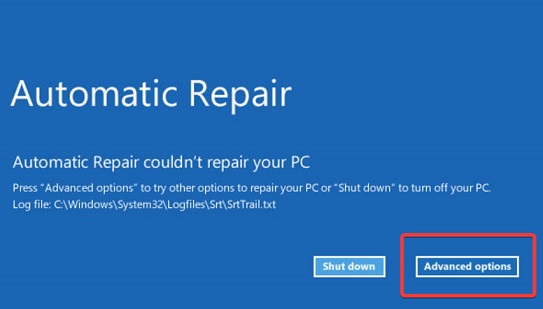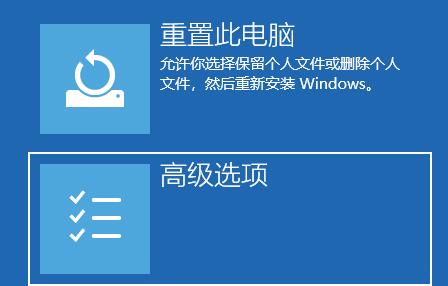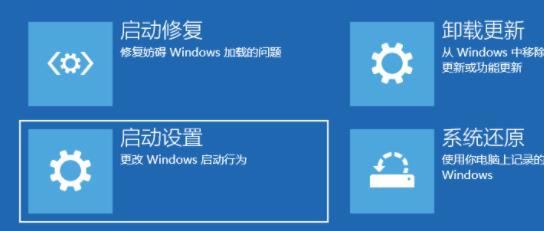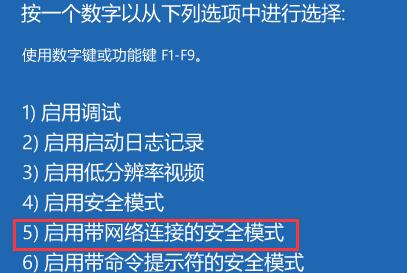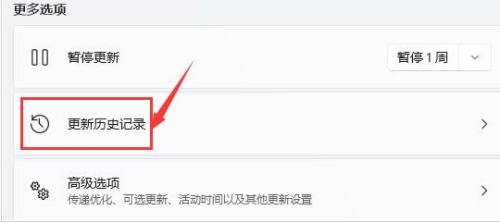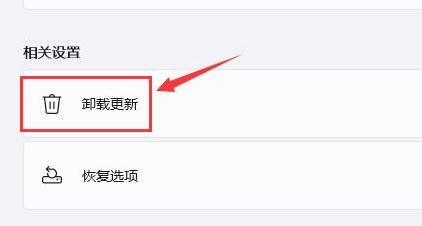Win11一直黑屏转圈该怎么办?Win11一直黑屏转圈的解决方法
|
现在有很多小伙伴们在使用着Win11系统,但由于Win11系统正处于测试阶段,难免在使用中会出现一些大大小小的问题,诸如Win11一直黑屏转圈的情况。如果你也正处于这种情况中,那么就来看看小编带来的解决方法吧。 Win11一直黑屏转圈的解决方法: 方法一 1、首先我们尝试按下键盘上的快捷键“CTRL+ALT+DELETE”。 2、如果可以打开该界面,选择“注销”,注销完成后就可以进入系统了。 方法二 1、如果无法注销,或是打不开该界面,那么需要使用电源键重启电脑。 2、重启几次之后会进入系统修复界面,点击“高级选项”。 3、然后点击进入“疑难解答”。 4、然后在其中选择“高级选项”,如果进不去,那就只能选择重置电脑了。 5、接着进入其中的“启动设置”。 6、按下键盘“F4”进入安全模式。 7、在安全模式中进入windows更新,选择“更新历史记录”。 8、进入“卸载更新”界面,将最近的一些更新文件卸载,再重启电脑就可以解决黑屏问题了。 方法三 如果连安全模式都进不去,那就只能重置系统或重装了。 |